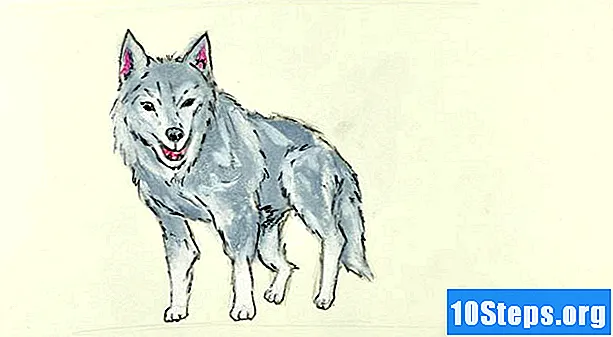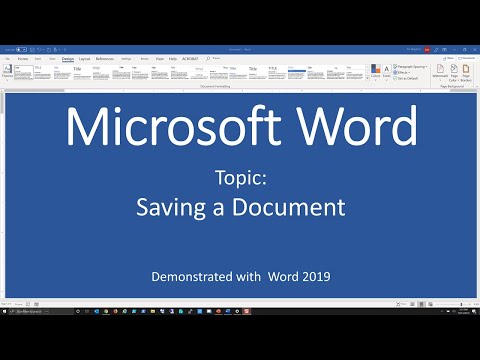
Conţinut
Puteți salva un document Microsoft Word accesând meniul „Fișier” și făcând clic pe „Salvare”. Dacă aveți o cerință anume pentru publicare sau tipărire, puteți utiliza și funcția „Salvați ca” pentru a salva documentul într-un alt tip de fișier (de exemplu: PDF). Salvarea unui document când este gata este necesară dacă doriți ca Word să vă salveze progresul.
Pași
Metoda 1 din 2: Salvarea unui document Microsoft Word
Asigurați-vă că documentul este deschis. Deschideți Word făcând dublu clic pe comanda rapidă sau pe documentul text în sine.

Găsiți și faceți clic pe fila „Fișier”. Acesta este situat în colțul din stânga sus al ferestrei.
Faceți clic pe „Salvați” sau „Salvați ca”. Când faceți clic pe „Salvați” pe un document nesalvat, veți fi redirecționat către meniul „Salvați ca”.
- Dacă a fost deja salvat anterior, nu va trebui să selectați locația de destinație (cum ar fi „Desktop”) sau numele fișierului, fișierul existent va fi pur și simplu actualizat.

Sub „Salvați ca”, decideți locația destinației pentru fișier. Unele locații obișnuite includ „Acest computer” și OneDrive, dar puteți, de asemenea, să dați clic pe „Răsfoiți” și să alegeți calea dorită.- Dacă ați selectat „Acest computer”, va trebui să alegeți un subfolder, cum ar fi „Desktop”.

Faceți dublu clic pe locația aleasă. Acest lucru vă va duce la ecranul cu numele fișierului.
În câmpul „Nume fișier”, introduceți numele dorit.
Faceți clic pe „Terminat” pentru a salva fișierul.
Asigurați-vă că fișierul a fost salvat înainte de a închide documentul. Dacă fișierul se află în locația selectată, atunci a fost salvat cu succes!
Metoda 2 din 2: a salvat documentul ca alt tip de fișier
Asigurați-vă că documentul este deschis. Deschideți Word făcând dublu clic pe comanda rapidă sau pe documentul text în sine.
Faceți clic pe „Salvați ca”. Dacă documentul nu a fost salvat înainte, făcând clic pe „Salvare” vă va reveni la ecranul „Salvare ca”.
Sub „Salvați ca”, decideți locația destinației pentru fișier. Unele locații obișnuite includ „Acest computer” și OneDrive, dar puteți, de asemenea, să dați clic pe „Răsfoiți” și să alegeți calea dorită.
- Dacă ați selectat „Acest computer”, va trebui să alegeți un subfolder, cum ar fi „Desktop”.
Faceți dublu clic pe locația aleasă. Acest lucru vă va duce la ecranul cu numele fișierului.
În câmpul „Nume fișier”, introduceți numele dorit.
Găsiți câmpul „Salvați ca tip” și faceți clic pe el. Apoi, alegeți tipul de fișier pe care doriți să îl salvați.
- Unele opțiuni disponibile includ: PDF, pagini web și versiuni de compatibilitate Word (1997-2003 este cea mai comună, dar există altele).
Faceți clic pe „Terminat” pentru a salva fișierul.
Asigurați-vă că fișierul a fost salvat înainte de a închide documentul. Dacă fișierul se află în locația și formatul selectat, atunci a fost salvat cu succes!
sfaturi
- De asemenea, puteți salva un document în desfășurare în orice moment, apăsând tastele. Control+s sau făcând clic pe pictograma dischetei din colțul din dreapta sus al ecranului.
- Word vă întreabă de obicei dacă doriți să salvați progresul documentului atunci când îl închideți fără a salva.
- Dacă trebuie să accesați un document salvat pe mai multe platforme, alegeți opțiunea „OneDrive”, deoarece permite deschiderea documentului pe orice telefon, tabletă sau computer cu acces la internet.
Avertizări
- Nerespectarea unui document înainte de închiderea Microsoft Word determină ștergerea conținutului acestuia sau modificările aduse unui fișier existent.